亲爱的电脑小伙伴们,你们有没有遇到过这样的情况:电脑里装了Windows 10,可感觉就像是个大胖子,占用了好大一块硬盘空间,而且运行起来还慢吞吞的,真是让人头疼啊!别急,今天就来教你们怎么给Windows 10来个“减肥大作战”,让它变得轻盈又高效!
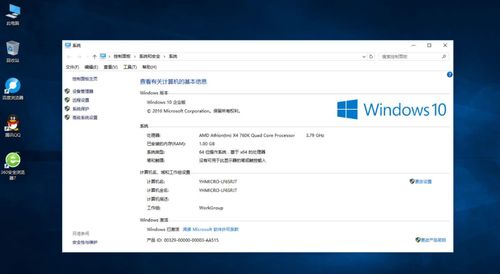
首先,我们要给Windows 10来个“瘦身”,就得从那些“肥肉”应用开始。你们知道吗?Windows 10在安装的时候,会自带一些我们可能根本用不到的应用,比如Xbox Live、Skype等等。这些应用不仅占空间,还可能拖慢电脑速度。
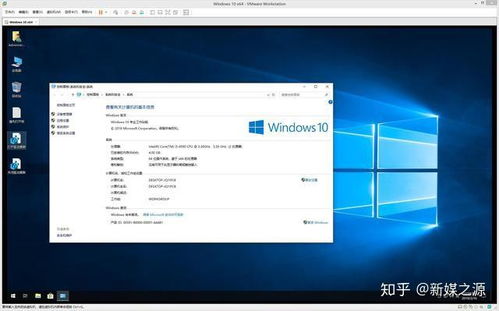
1. 找到“控制面板”中的“程序”选项。
2. 点击“程序和功能”,然后找到那些你不常用的应用。
3. 右键点击,选择“卸载”即可。
当然,还有一些应用是默认安装的,比如Xbox Live,这时候就需要用到Powershell来卸载了。

1. 以管理员身份启动Powershell。
2. 输入命令:`Get-AppxPackage -Name \应用名称\ | Remove-AppxPackage`,比如卸载Xbox Live,就输入`Get-AppxPackage -Name \Xbox\ | Remove-AppxPackage`。
Windows 10中有很多服务,它们虽然默默无闻,但有时候却会拖慢电脑速度。所以,我们要学会关闭那些不必要的服务。
1. 打开“控制面板”,找到“系统和安全”。
2. 点击“系统”,然后选择“高级系统设置”。
3. 在“系统属性”窗口中,点击“高级”页。
4. 在“启动和故障恢复”部分,点击“设置”。
5. 在“系统启动”窗口中,找到那些不必要的启动项目,禁用它们。
如果你觉得手动精简太麻烦,也可以使用一些专业的工具来帮助你。比如Dism工具,它可以帮助你删除系统中的不必要的文件和程序,从而减小系统体积。
1. 打开命令提示符(以管理员身份运行)。
2. 输入命令:`dism /online /cleanup-image /startcomponentcleanup`。
另外,还有一些第三方工具,比如MSMG Toolkit,可以帮助你离线精简Windows 10系统镜像。
1. 下载MSMG Toolkit。
2. 将Windows 10系统镜像文件放入MSMG Toolkit的DVD文件夹中。
3. 运行MSMG Toolkit,选择“Remove”选项,然后选择你想要移除的组件。
如果你对Windows 10的精简版感兴趣,可以尝试使用国外开发者推出的tiny10。这个精简版Windows 10安装完成后,仅占用不到5GB的空间,而且具备Windows 10系统的所有关键功能。
1. 访问tiny10官网下载ISO文件。
2. 使用USB闪存盘或DVD制作启动盘。
3. 重启电脑,从启动盘启动,按照提示安装系统。
通过以上方法,相信你的Windows 10系统已经变得轻盈又高效了。不过,需要注意的是,精简系统可能会影响一些功能的使用,所以在进行精简之前,请确保你已经备份了重要数据。希望这篇文章能帮到你,让你的电脑焕发新生!